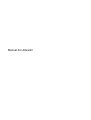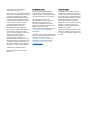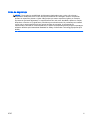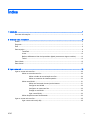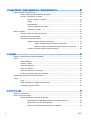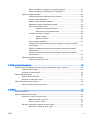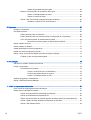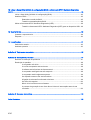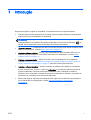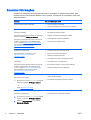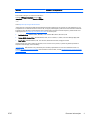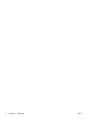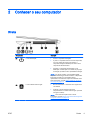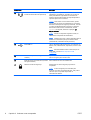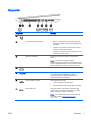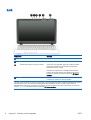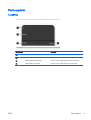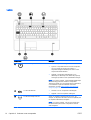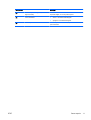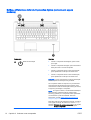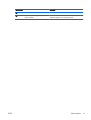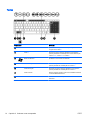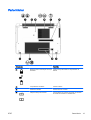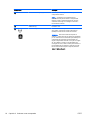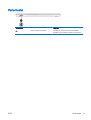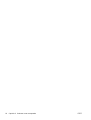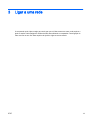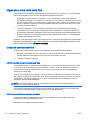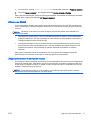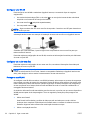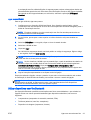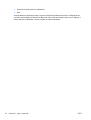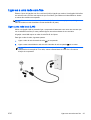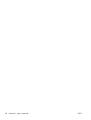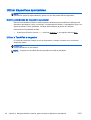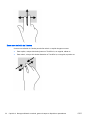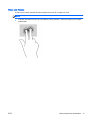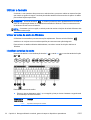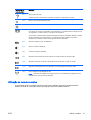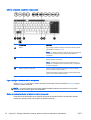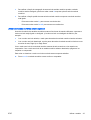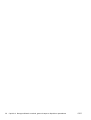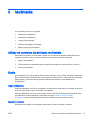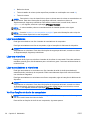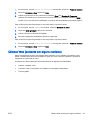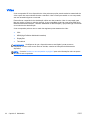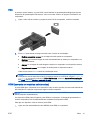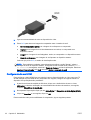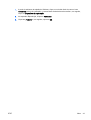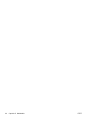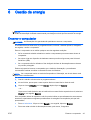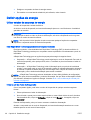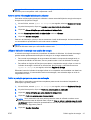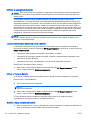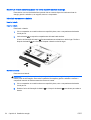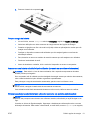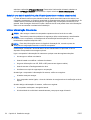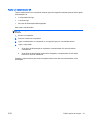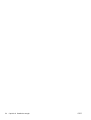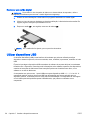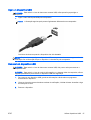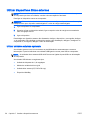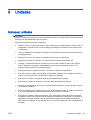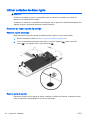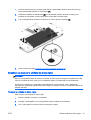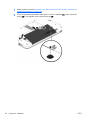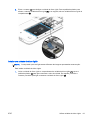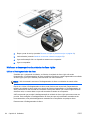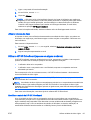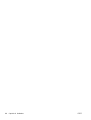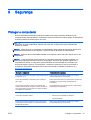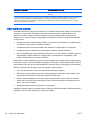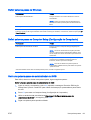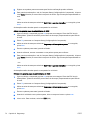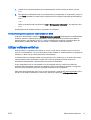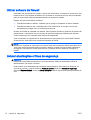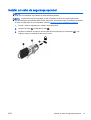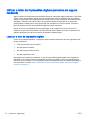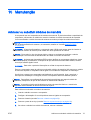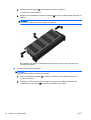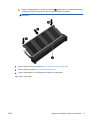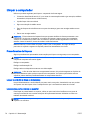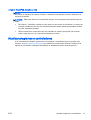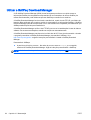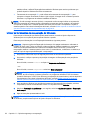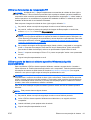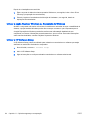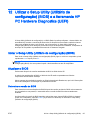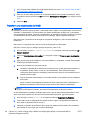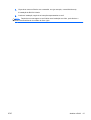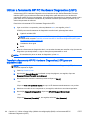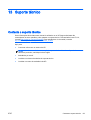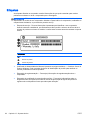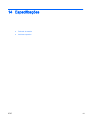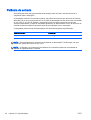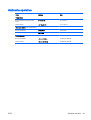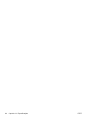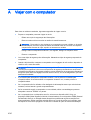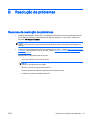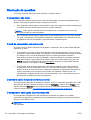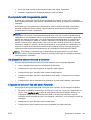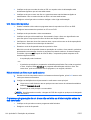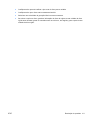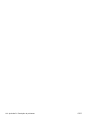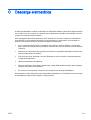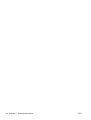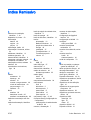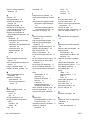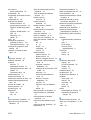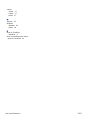HP 350 G1 Notebook PC Manual do usuário
- Categoria
- Celulares
- Tipo
- Manual do usuário

Manual do Utilizador

© Copyright 2011 Hewlett-Packard
Development Company, L.P.
AMD é uma marca comercial da Advanced
Micro Devices, Inc. Bluetooth é uma marca
comercial, propriedade do seu titular e
utilizada pela Hewlett-Packard Company
sob licença. Intel e Centrino são marcas
comerciais da Intel Corporation nos E.U.A.
e noutros países. Java é uma marca
comercial da Sun Microsystems, Inc.
Microsoft e Windows são marcas
registadas da Microsoft Corporation.
As informações contidas neste documento
estão sujeitas a alterações sem aviso
prévio. As únicas garantias que cobrem os
produtos e serviços da HP são
estabelecidas exclusivamente na
documentação de garantia que os
acompanha. Neste documento, nenhuma
declaração deverá ser interpretada como a
constituição de garantia adicional. A HP
não se responsabiliza por erros técnicos e
editoriais ou omissões neste documento.
Primeira edição: dezembro de 2013
Número de publicação do documento:
752437-131
Informação do produto
Este guia de referência descreve as
funcionalidades comuns à maioria dos
modelos. Algumas funcionalidades podem
não estar disponíveis no seu computador.
Não estão disponíveis todas as
funcionalidades em todas as edições do
Windows. Este computador pode
necessitar de atualização e/ou compra
separada de hardware, controladores e/ou
software, a fim de usufruir da
funcionalidade total do Windows. Consulte
http://www.microsoft.com para mais
informações.
Para obter a informação mais recente neste
manual, contacte o suporte técnico. Para
assistência nos E.U.A., consulte
http://www.hp.com/go/contactHP. Para
assistência a nível mundial, consulte
http://welcome.hp.com/country/us/en/
wwcontact_us.html.
Termos de software
Ao instalar, copiar, transferir ou utilizar
qualquer outro produto de software pré-
-instalado neste computador, concorda em
ficar sujeito aos termos deste Contrato de
Licença do Utilizador Final (EULA) HP. Se
não aceitar estes termos de licença, a
única solução é devolver o produto na
íntegra, sem ter sido utilizado (hardware e
software), no prazo de 14 dias, para
reembolso completo sujeito à política de
reembolso do vendedor.
Para obter informações adicionais ou para
solicitar um reembolso completo do preço
de compra do computador, contacte o seu
vendedor.

Aviso de segurança
AVISO! Para reduzir a possibilidade de ferimentos relacionados com o calor, não coloque o
computador diretamente sobre o colo nem tape as aberturas de ventilação. Utilize o computador
apenas em superfícies planas e rígidas. Não permita que outras superfícies rígidas, por exemplo,
impressoras opcionais adjacentes, ou superfícies flexíveis, tais como almofadas, tapetes ou roupas,
bloqueiem o fluxo de ar. De igual forma, não deixe que o transformador CA permaneça em contacto
com a pele ou uma superfície mole por longos períodos de operação. O computador e o
transformador CA estão em conformidade com os limites de temperatura das superfícies expostas ao
utilizador definidos pelo International Standard for Safety of Information Technology Equipment (IEC
60950).
PTPT iii

iv Aviso de segurança PTPT

Índice
1 Introdução ......................................................................................................................................................... 1
Encontrar informações ......................................................................................................................... 2
2 Conhecer o seu computador ............................................................................................................................. 5
Direita ................................................................................................................................................... 5
Esquerda .............................................................................................................................................. 7
Ecrã ...................................................................................................................................................... 8
Parte superior ....................................................................................................................................... 9
TouchPad ............................................................................................................................ 9
Luzes ................................................................................................................................. 10
Botões, altifalantes e leitor de impressões digitais (somente em alguns modelos) ........... 12
Teclas ................................................................................................................................ 14
Parte inferior ....................................................................................................................................... 15
Parte frontal ........................................................................................................................................ 17
3 Ligar a uma rede ............................................................................................................................................. 19
Ligar-se a uma rede sem fios ............................................................................................................. 20
Utilizar os controlos sem fios ............................................................................................. 20
Utilizar o botão da comunicação sem fios ......................................................... 20
Utilizar os controlos do sistema operativo ......................................................... 20
Utilizar uma WLAN ............................................................................................................ 21
Utilizar um fornecedor de serviços de Internet .................................................. 21
Configurar uma WLAN ...................................................................................... 22
Configurar um router sem fios ........................................................................... 22
Proteger a sua WLAN ....................................................................................... 22
Ligar a uma WLAN ............................................................................................ 23
Utilizar dispositivos sem fios Bluetooth .............................................................................. 23
Ligar-se a uma rede com fios ............................................................................................................. 25
Ligar a uma rede local (LAN) ............................................................................................. 25
PTPT v

4 Navegar utilizando o teclado, gestos de toque e dispositivos apontadores ................................................... 27
Utilizar dispositivos apontadores ........................................................................................................ 28
Definir preferências do dispositivo apontador .................................................................... 28
Utilizar o TouchPad e os gestos ........................................................................................ 28
Ligar e desligar o TouchPad ............................................................................. 29
Toque ................................................................................................................ 29
Deslocamento ................................................................................................... 29
Zoom com beliscão de 2 dedos ........................................................................ 30
Clique com 2 dedos .......................................................................................... 31
Utilizar o teclado ................................................................................................................................. 32
Utilizar as teclas de atalho do Windows ............................................................................ 32
Identificar as teclas de atalho ............................................................................................ 32
Utilização do teclado numérico .......................................................................................... 33
Utilizar o teclado numérico incorporado ............................................................ 34
Ligar e desligar o teclado numérico incorporado .............................. 34
Mudar as funções das teclas do teclado numérico incorporado ...... 34
Utilizar um teclado numérico externo opcional ................................................. 35
5 Multimédia ....................................................................................................................................................... 37
Utilizar os controlos de atividade multimédia ..................................................................................... 37
Áudio .................................................................................................................................................. 37
Ligar altifalantes ................................................................................................................. 37
Ajustar o volume ................................................................................................................ 37
Ligar auscultadores ........................................................................................................... 38
Ligar um microfone ............................................................................................................ 38
Ligar auscultadores e microfones ...................................................................................... 38
Verificar funções de áudio do computador ........................................................................ 38
Câmara Web (somente em alguns modelos) ..................................................................................... 39
Vídeo .................................................................................................................................................. 40
VGA ................................................................................................................................... 41
HDMI (somente em modelos selecionados) ...................................................................... 41
Configurar áudio em HDMI ................................................................................................ 42
6 Gestão de energia .......................................................................................................................................... 45
Encerrar o computador ....................................................................................................................... 45
Definir opções de energia .................................................................................................................. 46
Utilizar estados de poupança de energia .......................
................................................... 46
Intel Rapid Start Technology (somente em alguns modelos) ........................... 46
Iniciar e sair do modo de Suspensão ................................................................ 46
Ativar e sair da Hibernação iniciada pelo utilizador .......................................... 47
vi PTPT

Utilizar o indicador de energia e as opções de energia .................................... 47
Definir a proteção por palavra-passe na reativação ......................................... 47
Utilizar a energia da bateria ............................................................................................... 48
Localizar informações adicionais sobre a bateria ............................................. 48
Utilizar o Teste da Bateria ................................................................................. 48
Mostrar a carga restante da bateria .................................................................. 48
Maximizar o tempo de descarga da bateria ...................................................... 49
Gerir níveis de bateria fraca .............................................................................. 49
Identificar níveis de bateria fraca ...................................................... 49
Resolver um nível de bateria fraca ................................................... 49
Introduzir ou remover a bateria ......................................................................... 50
Inserir a bateria ................................................................................. 50
Remover a bateria ............................................................................ 50
Poupar energia da bateria ................................................................................. 51
Armazenar uma bateria substituível pelo utilizador (somente em modelos
selecionados) .................................................................................................... 51
Eliminar uma bateria substituível pelo utilizador (somente em modelos
selecionados) .................................................................................................... 51
Substituir uma bateria substituível pelo utilizador (somente em modelos
selecionados) .................................................................................................... 52
Utilizar alimentação CA externa ........................................................................................ 52
Testar um transformador CA ............................................................................. 53
7 Cartões e dispositivos externos ...................................................................................................................... 55
Utilizar cartões com ranhura para suporte digital (somente em alguns modelos) ............................. 55
Inserir um cartão digital ..................................................................................................... 55
Remover um cartão digital ................................................................................................. 56
Utilizar dispositivos USB .................................................................................................................... 56
Ligar um dispositivo USB ................................................................................................... 57
Remover um dispositivo USB ............................................................................................ 57
Utilizar dispositivos óticos externos .................................................................................................... 58
Utilizar unidades externas opcionais ................................................................................. 58
8 Unidades ......................................................................................................................................................... 59
Manusear unidades ............................................................................................................................ 59
Utilizar unidades de disco rígido ........................................................................................................ 60
Remover ou repor a porta de serviço ................................................................................ 60
Remover a porta de serviço .............................................................................. 60
Repor a porta de serviço ................................................................................... 60
Substituir ou atualizar a unidade de disco rígido ............................................................... 61
Remover a unidade de disco rígido .................................................................. 61
PTPT vii

Instalar uma unidade de disco rígido ................................................................ 63
Melhorar o desempenho da unidade de disco rígido ......................................................... 64
Utilizar o Desfragmentador de disco ................................................................. 64
Utilizar a Limpeza do disco ............................................................................... 65
Utilizar o HP 3D DriveGuard (apenas em alguns modelos) .............................................. 65
Identificar o estado do HP 3D DriveGuard ........................................................ 65
9 Segurança ....................................................................................................................................................... 67
Proteger o computador ....................................................................................................................... 67
Usar palavra-passe ............................................................................................................................ 68
Definir palavras-passe no Windows .................................................................................. 69
Definir palavras-passe no Computer Setup (Configuração do Computador) .................... 69
Gerir uma palavra-passe de administrador do BIOS ......................................................... 69
Introduzir uma palavra-passe de administrador do BIOS ................................. 71
Utilizar software antivírus ................................................................................................................... 71
Utilizar software de firewall ................................................................................................................. 72
Instalar atualizações críticas de segurança ....................................................................................... 72
Instalar um cabo de segurança opcional ............................................................................................ 73
Utilizar o leitor de impressões digitais (somente em alguns modelos) ............................................... 74
Localizar o leitor de impressões digitais ............................................................................ 74
10 Manutenção .................................................................................................................................................. 75
Adicionar ou substituir módulos de memória ..................................................................................... 75
Limpar o computador ......................................................................................................................... 78
Procedimentos de limpeza ................................................................................................ 78
Limpar o ecrã (All-in-Ones ou Notebooks) ........................................................ 78
Limpeza das partes laterais ou superior ........................................................... 78
Limpar o TouchPad, teclado ou rato ................................................................. 79
Atualizar programas e controladores ................................................................................................. 79
Utilizar o SoftPaq Download Manager ............................................................................................... 80
11 Cópia de segurança e recuperação .............................................................................................................. 81
Fazer cópias de segurança das suas informações ............................................................................ 81
Efetuar uma recuperação do sistema ................................................................................................ 81
Utilizar as ferramentas de recuperação do Windows ........................................................ 82
Utilizar as ferramentas de recuperação f11 ....................................................................... 83
Utilizar suporte de dados do sistema operativo Windows (adquirido separadamente) ..... 83
Utilizar a opção Atualizar Windows ou Reposição do Windows ........................................ 84
Utilizar o HP Software Setup ..................................
........................................................... 84
viii PTPT

12 Utilizar o Setup Utility (Utilitário de configuração) (BIOS) e a ferramenta HP PC Hardware Diagnostics
(UEFI) ................................................................................................................................................................. 85
Iniciar o Setup Utility (Utilitário de configuração) (BIOS) .................................................................... 85
Atualizar o BIOS ................................................................................................................................. 85
Determinar a versão do BIOS ............................................................................................ 85
Transferir uma atualização do BIOS .................................................................................. 86
Utilizar a ferramenta HP PC Hardware Diagnostics (UEFI) ............................................................... 88
Transferir a ferramenta HP PC Hardware Diagnostics (UEFI) para um dispositivo USB .. 88
13 Suporte técnico ............................................................................................................................................. 89
Contacte o suporte técnico ................................................................................................................. 89
Etiquetas ............................................................................................................................................ 90
14 Especificações .............................................................................................................................................. 91
Potência de entrada ........................................................................................................................... 92
Ambiente operativo ............................................................................................................................ 93
Apêndice A Viajar com o computador ................................................................................................................ 95
Apêndice B Resolução de problemas ................................................................................................................ 97
Recursos de resolução de problemas ................................................................................................ 97
Resolução de questões ...................................................................................................................... 98
O computador não inicia .................................................................................................... 98
O ecrã do computador está em branco ............................................................................. 98
O software está a funcionar de forma anormal .................................................................. 98
O computador está ligado mas não responde ................................................................... 98
O computador está invulgarmente quente ......................................................................... 99
Um dispositivo externo não está a funcionar ..................................................................... 99
A ligação de rede sem fios não está a funcionar ............................................................... 99
Um disco não reproduz .................................................................................................... 100
Não é visível um filme num ecrã externo ......................................................................... 100
O processo de gravação de um disco não se inicia ou é interrompido antes da sua
conclusão ......................................................................................................................... 100
Apêndice C Descarga eletrostática .................................................................................................................. 103
Índice Remissivo ............................................................................................................................................... 105
PTPT ix

x PTPT

1 Introdução
Depois de configurar e registar o computador, é importante executar os seguintes passos:
●
Dedique alguns minutos para percorrer o manual impresso
Noções básicas do Windows
para
explorar as novas funcionalidades do Windows®.
SUGESTÃO: Para regressar rapidamente ao ecrã Iniciar do computador a partir de uma
aplicação aberta ou do ambiente de trabalho do Windows, prima a tecla do Windows
no
teclado. Premir novamente a tecla do Windows irá levá-lo ao ecrã anterior.
●
Ligue-se à Internet — Configure a sua rede com ou sem fios para poder aceder à Internet. Para
obter mais informações, consulte
Ligar a uma rede na página 19.
●
Atualize o software antivírus — Proteja o seu computador de danos causados pelos vírus. O
software está pré-instalado no computador. Para obter mais informações, consulte
Utilizar
software antivírus na página 71.
●
Conheça o seu computador — Saiba mais sobre as funcionalidades do seu computador.
Consulte
Conhecer o seu computador na página 5 e Navegar utilizando o teclado, gestos de
toque e dispositivos apontadores na página 27 para obter informações adicionais.
●
Localize o software instalado — Aceda a uma lista do software pré-instalado no computador.
A partir do ecrã Iniciar, escreva a, clique em Aplicações e, em seguida, selecione da lista de
opções visualizadas. Para obter informações detalhadas sobre a utilização do software
fornecido com o computador, consulte as instruções do fabricante do software, que podem ser
fornecidas com o software ou no Web site do fabricante.
●
Efetue uma cópia de segurança da unidade de disco rígido criando discos de recuperação ou
uma unidade flash de recuperação. Consulte
Cópia de segurança e recuperação
na página 81.
PTPT 1

Encontrar informações
Já utilizou as
Instruções de configuração
para ligar o computador ou localizar este manual. Para
localizar recursos que forneçam detalhes sobre o produto, informações de explicação e muito mais,
utilize esta tabela.
Recursos Para obter informações sobre
Poster de
Instruções de configuração
●
Como configurar o computador
●
Ajuda para identificar os componentes do computador
Manual de
Noções básicas do Windows
Descrição geral sobre a utilização do Windows
HP Support Assistant
Para aceder ao HP Support Assistant, no ecrã Iniciar,
selecione a aplicação HP Support Assistant.
Para obter a informação mais recente neste manual,
contacte o suporte técnico. Para assistência nos
E.U.A., consulte
http://www.hp.com/go/contactHP.
Para assistência a nível mundial, consulte
http://welcome.hp.com/country/us/en/
wwcontact_us.html.
●
Informação do sistema operativo
●
Software, controlador e atualizações do BIOS
●
Ferramentas de resolução de problemas
●
Como aceder ao suporte técnico
Assistência a nível mundial
Para obter suporte no seu idioma, visite
http://welcome.hp.com/country/us/en/
wwcontact_us.html.
●
Conversar online com um técnico da HP
●
Enviar um e-mail ao suporte técnico
●
Números de telefone de suporte
●
Localizações dos centros de assistência da HP
Web site HP
Para obter a informação mais recente neste manual,
contacte o suporte técnico. Para assistência nos
E.U.A., consulte
http://www.hp.com/go/contactHP.
Para assistência a nível mundial, consulte
http://welcome.hp.com/country/us/en/
wwcontact_us.html.
●
Informações sobre o suporte técnico
●
Encomenda de peças e procura de ajuda adicional
●
Acessórios disponíveis para o dispositivo
Guia de Conforto e Segurança
Para aceder a este manual:
▲
No ecrã Iniciar, escreva suporte e, em seguida,
selecione a aplicação HP Support Assistant.
– ou –
Visite
http://www.hp.com/ergo.
●
Organização do local de trabalho, hábitos adequados de
postura, saúde e trabalho
●
Informações de segurança mecânica e elétrica
Avisos de Regulamentação, Segurança e Ambiente
Para aceder a este manual:
1. No ecrã Iniciar, escreva suporte e, em seguida,
selecione a aplicação HP Support Assistant.
2. Selecione Meu Computador e, em seguida,
Manuais do Utilizador.
●
Informações de Regulamentação e Segurança
●
Informações sobre a eliminação da bateria
2 Capítulo 1 Introdução PTPT

Recursos Para obter informações sobre
Garantia limitada
*
Para aceder a este guia, no ecrã Iniciar selecione a
aplicação HP Support Assistant, selecione Meu
computador e depois selecione Garantia e serviços .
– ou –
Visite
http://www.hp.com/go/orderdocuments.
Informações sobre a garantia
*Pode encontrar a Garantia Limitada HP explicitamente fornecida e aplicável ao seu produto nos guias eletrónicos no seu
computador e/ou no CD/DVD incluído na caixa. A HP, em alguns países/regiões, pode fornecer uma Garantia Limitada HP
impressa na caixa. Em alguns países/regiões onde a garantia não é fornecida no formato impresso, poderá solicitar uma
cópia impressa em
http://www.hp.com/go/orderdocuments ou escrever para:
●
América do Norte: Hewlett-Packard, MS POD, 11311 Chinden Blvd., Boise, ID 83714, EUA
●
Europa, Médio Oriente, África: Hewlett-Packard, POD, Via G. Di Vittorio, 9, 20063, Cernusco s/Naviglio (MI), Itália
●
Ásia-Pacífico: Hewlett-Packard, POD, P.O. Box 200, Alexandra Post Office, Singapura 911507
Quando solicitar uma cópia impressa da garantia, inclua o número do seu produto, o período de garantia (indicado na
etiqueta de manutenção), nome e endereço.
IMPORTANTE: NÃO devolva o seu produto HP para o endereço apresentado em cima. Para assistência nos E.U.A.,
consulte
http://www.hp.com/go/contactHP. Para assistência a nível mundial, consulte http://welcome.hp.com/country/us/en/
wwcontact_us.html.
PTPT Encontrar informações 3

4 Capítulo 1 Introdução PTPT

2 Conhecer o seu computador
Direita
Componente Descrição
(1)
Luz de alimentação
●
Acesa: o computador está ligado.
●
A piscar: o computador está em modo de Suspensão,
que é um estado de poupança de energia. O
computador desliga a alimentação do ecrã e outros
componentes desnecessários.
●
Apagada: o computador está desligado ou em
Hibernação. A Hibernação é um estado de poupança
de energia que utiliza a menor quantidade de energia.
NOTA: Em alguns modelos, a funcionalidade Intel®
Rapid Start Technology é ativada na fábrica. A Rapid Start
Technology permite que o computador retome
rapidamente o funcionamento a partir da inatividade. Para
mais informações, consulte
Utilizar estados de poupança
de energia na página 46.
(2)
Luz da unidade de disco rígido
●
Branca intermitente: a unidade do disco rígido está a
ser utilizada.
●
Amarela: o HP 3D DriveGuard parqueou
temporariamente a unidade de disco rígido. (somente
em alguns modelos)
NOTA: Para mais informações sobre o HP 3D
DriveGuard, consulte
Utilizar o HP 3D DriveGuard (apenas
em alguns modelos) na página 65.
PTPT Direita 5

Componente Descrição
(3)
Tomada de saída de áudio (auscultadores)/
tomada de entrada de áudio (microfone)
Liga equipamentos opcionais como altifalantes estéreo
alimentados, auscultadores, auriculares ou um cabo de
áudio para televisão. Liga também um microfone de
auricular opcional. Esta tomada não suporta dispositivos
opcionais apenas com microfones.
AVISO! Para reduzir o risco de danos físicos, ajuste o
volume antes de colocar os auscultadores ou auriculares.
Para obter informações de segurança adicionais, consulte
os
Avisos de Regulamentação, Segurança e Ambiente
.
Para aceder a este manual, no ecrã Iniciar, escreva
suporte e, em seguida, selecione a aplicação HP
Support Assistant.
NOTA: Quando um dispositivo é ligado à tomada, os
altifalantes do computador são desativados.
NOTA: Certifique-se de que o cabo do dispositivo tem um
conector de 4 condutores que suporte saída de áudio
(auscultadores) e entrada de áudio (microfone).
(4)
Porta USB 2.0 Liga um dispositivo USB opcional como, por exemplo, um
teclado, rato, unidade externa, impressora, scanner ou hub
USB.
NOTA: Para obter detalhes sobre os diversos tipos de
portas USB, consulte
Utilizar dispositivos USB
na página 56.
(5) Unidade ótica (somente em alguns
modelos)
Dependendo do modelo do seu computador, lê um disco
ótico ou lê e grava para um disco ótico.
(6) Botão de ejeção da unidade ótica (somente
em alguns modelos)
Abre o tabuleiro do disco da unidade ótica.
(7)
Ranhura do cabo de segurança Permite ligar um cabo de segurança opcional ao
computador.
NOTA: O cabo de segurança foi concebido para
funcionar como fator de desencorajamento, mas poderá
não evitar que o computador seja furtado ou
indevidamente utilizado.
6 Capítulo 2 Conhecer o seu computador PTPT

Esquerda
Componente Descrição
(1)
Conector de alimentação Permite ligar um transformador CA.
(2) Luz do transformador CA/bateria
●
Branca: o transformador CA está ligado à fonte de
alimentação externa e a bateria está completamente
carregada.
●
Amarela: o transformador CA está ligado à energia
externa e a bateria está a carregar.
●
Apagada: o transformador CA não está ligado a uma
fonte de alimentação externa.
(3) Abertura de ventilação Permite que o fluxo de ar arrefeça os componentes
internos.
NOTA: A ventoinha do computador liga-se
automaticamente para arrefecer os componentes internos
e evitar o sobreaquecimento. É normal a ventoinha interna
ligar-se e desligar-se durante o funcionamento rotineiro.
(4)
Porta do monitor externo Permite ligar um monitor ou projetor VGA externo.
(5)
Porta HDMI Permite ligar a um dispositivo de vídeo ou áudio opcional,
como uma televisão de alta definição, qualquer
componente de áudio ou digital compatível, ou um
dispositivo HDMI de alta velocidade.
(6)
Luzes/tomada RJ-45 (rede) Permite ligar cabos de rede.
●
Verde (esquerda): a rede está ligada.
●
Amarela (direita): a rede está a apresentar atividade.
(7)
Portas USB 3.0 (2) Cada porta USB 3.0 permite ligar um dispositivo USB
opcional como, por exemplo, um teclado, rato, unidade
externa, impressora, scanner ou hub USB.
NOTA: Para obter detalhes sobre os diversos tipos de
portas USB, consulte
Utilizar dispositivos USB
na página 56.
PTPT Esquerda 7

Ecrã
Componente Descrição
(1) Microfones internos (2) Gravam som.
(2) Luz da câmara Web Acesa: a câmara Web está em utilização.
(3) Câmara Web (somente em alguns modelos) Grava vídeo e tira fotografias. Alguns dos modelos permitem
realizar videoconferência e conversação online utilizando
transmissão em fluxo de vídeo.
Para obter informações sobre a utilização da câmara Web,
aceda ao HP Support Assistant. Para aceder ao HP Support
Assistant, no ecrã Iniciar, selecione a aplicação HP Support
Assistant.
(4) Antenas WLAN (2)* Enviam e recebem sinais de comunicação sem fios para
comunicar com redes locais sem fios (WLAN).
*As antenas não são visíveis do exterior do computador. Para transmissões otimizadas, mantenha desobstruídas as áreas à
volta das antenas. Para ver os avisos de regulamentação sobre dispositivos sem fios, consulte a secção
Avisos de
Regulamentação, Segurança e Ambiente
que se aplica ao seu país ou região. Para aceder a este manual, no ecrã Iniciar,
escreva suporte e, em seguida, selecione a aplicação HP Support Assistant.
8 Capítulo 2 Conhecer o seu computador PTPT

Parte superior
TouchPad
Componente Descrição
(1) Luz e botão ligar/desligar do TouchPad Liga e desliga o TouchPad.
(2) Zona do TouchPad Move o ponteiro e seleciona ou ativa itens no ecrã.
(3) Botão esquerdo do TouchPad Funciona como o botão esquerdo de um rato externo.
(4) Botão direito do TouchPad Funciona como o botão direito de um rato externo.
PTPT Parte superior 9

Luzes
Componente Descrição
(1)
Luz de alimentação
●
Acesa: o computador está ligado.
●
A piscar: o computador está em modo de Suspensão,
que é um estado de poupança de energia. O
computador desliga a alimentação do ecrã e outros
componentes desnecessários.
●
Apagada: o computador está desligado ou em
Hibernação. A Hibernação é um estado de poupança
de energia que utiliza a menor quantidade de energia.
NOTA: Em alguns modelos, a funcionalidade Intel® Rapid
Start Technology é ativada na fábrica. A Rapid Start
Technology permite que o computador retome rapidamente
o funcionamento a partir da inatividade. Para mais
informações, consulte
Utilizar estados de poupança de
energia na página 46.
(2)
Luz do botão silenciar
●
Amarela: o som do computador está desligado.
●
Apagada: o som do computador está ligado.
(3)
Luz da comunicação sem fios Acesa: um dispositivo integrado sem fios, como, por
exemplo, um dispositivo de rede local sem fios (WLAN) e/ou
um dispositivo Bluetooth®, está ligado.
NOTA: Em alguns modelos, a luz da comunicação sem
fios fica amarela quando todos os dispositivos sem fios
estão desligados.
10 Capítulo 2 Conhecer o seu computador PTPT
A página está carregando...
A página está carregando...
A página está carregando...
A página está carregando...
A página está carregando...
A página está carregando...
A página está carregando...
A página está carregando...
A página está carregando...
A página está carregando...
A página está carregando...
A página está carregando...
A página está carregando...
A página está carregando...
A página está carregando...
A página está carregando...
A página está carregando...
A página está carregando...
A página está carregando...
A página está carregando...
A página está carregando...
A página está carregando...
A página está carregando...
A página está carregando...
A página está carregando...
A página está carregando...
A página está carregando...
A página está carregando...
A página está carregando...
A página está carregando...
A página está carregando...
A página está carregando...
A página está carregando...
A página está carregando...
A página está carregando...
A página está carregando...
A página está carregando...
A página está carregando...
A página está carregando...
A página está carregando...
A página está carregando...
A página está carregando...
A página está carregando...
A página está carregando...
A página está carregando...
A página está carregando...
A página está carregando...
A página está carregando...
A página está carregando...
A página está carregando...
A página está carregando...
A página está carregando...
A página está carregando...
A página está carregando...
A página está carregando...
A página está carregando...
A página está carregando...
A página está carregando...
A página está carregando...
A página está carregando...
A página está carregando...
A página está carregando...
A página está carregando...
A página está carregando...
A página está carregando...
A página está carregando...
A página está carregando...
A página está carregando...
A página está carregando...
A página está carregando...
A página está carregando...
A página está carregando...
A página está carregando...
A página está carregando...
A página está carregando...
A página está carregando...
A página está carregando...
A página está carregando...
A página está carregando...
A página está carregando...
A página está carregando...
A página está carregando...
A página está carregando...
A página está carregando...
A página está carregando...
A página está carregando...
A página está carregando...
A página está carregando...
A página está carregando...
A página está carregando...
A página está carregando...
A página está carregando...
A página está carregando...
A página está carregando...
A página está carregando...
A página está carregando...
A página está carregando...
A página está carregando...
-
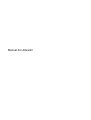 1
1
-
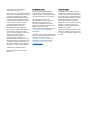 2
2
-
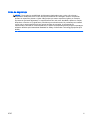 3
3
-
 4
4
-
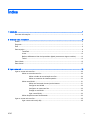 5
5
-
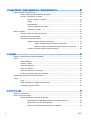 6
6
-
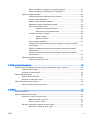 7
7
-
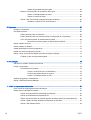 8
8
-
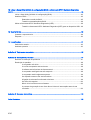 9
9
-
 10
10
-
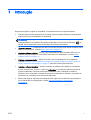 11
11
-
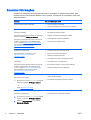 12
12
-
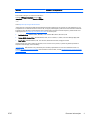 13
13
-
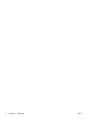 14
14
-
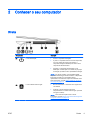 15
15
-
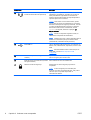 16
16
-
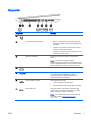 17
17
-
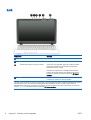 18
18
-
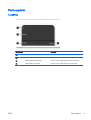 19
19
-
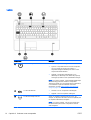 20
20
-
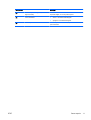 21
21
-
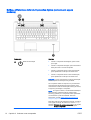 22
22
-
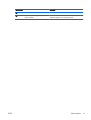 23
23
-
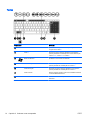 24
24
-
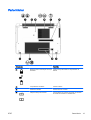 25
25
-
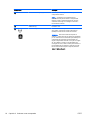 26
26
-
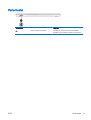 27
27
-
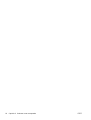 28
28
-
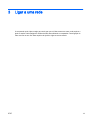 29
29
-
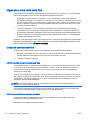 30
30
-
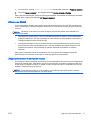 31
31
-
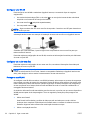 32
32
-
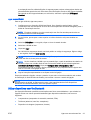 33
33
-
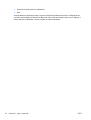 34
34
-
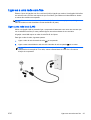 35
35
-
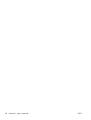 36
36
-
 37
37
-
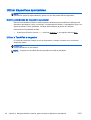 38
38
-
 39
39
-
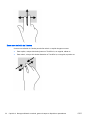 40
40
-
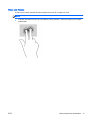 41
41
-
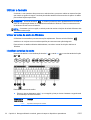 42
42
-
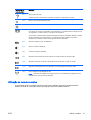 43
43
-
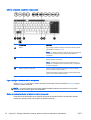 44
44
-
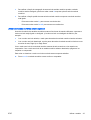 45
45
-
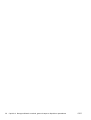 46
46
-
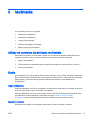 47
47
-
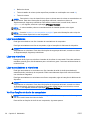 48
48
-
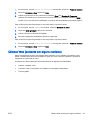 49
49
-
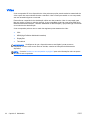 50
50
-
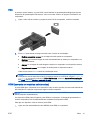 51
51
-
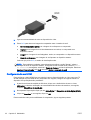 52
52
-
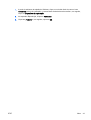 53
53
-
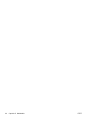 54
54
-
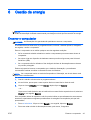 55
55
-
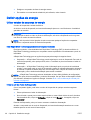 56
56
-
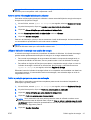 57
57
-
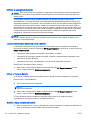 58
58
-
 59
59
-
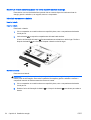 60
60
-
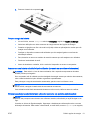 61
61
-
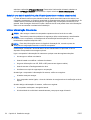 62
62
-
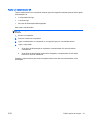 63
63
-
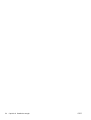 64
64
-
 65
65
-
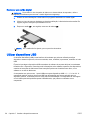 66
66
-
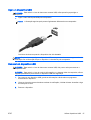 67
67
-
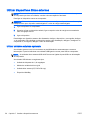 68
68
-
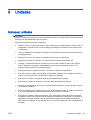 69
69
-
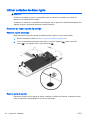 70
70
-
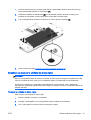 71
71
-
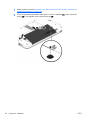 72
72
-
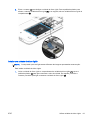 73
73
-
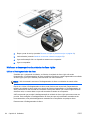 74
74
-
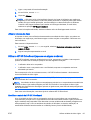 75
75
-
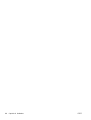 76
76
-
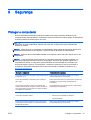 77
77
-
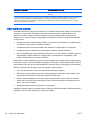 78
78
-
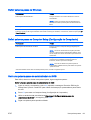 79
79
-
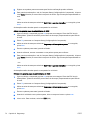 80
80
-
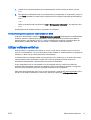 81
81
-
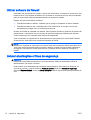 82
82
-
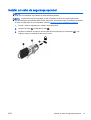 83
83
-
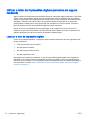 84
84
-
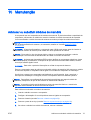 85
85
-
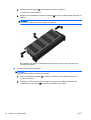 86
86
-
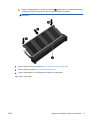 87
87
-
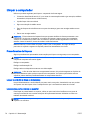 88
88
-
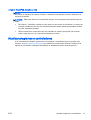 89
89
-
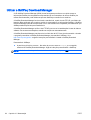 90
90
-
 91
91
-
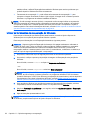 92
92
-
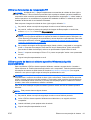 93
93
-
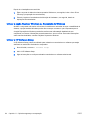 94
94
-
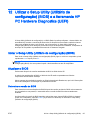 95
95
-
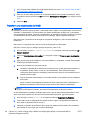 96
96
-
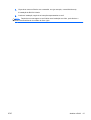 97
97
-
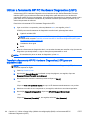 98
98
-
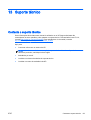 99
99
-
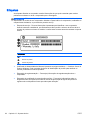 100
100
-
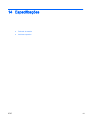 101
101
-
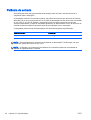 102
102
-
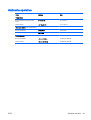 103
103
-
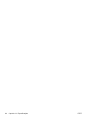 104
104
-
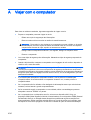 105
105
-
 106
106
-
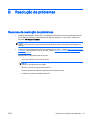 107
107
-
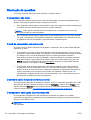 108
108
-
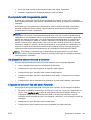 109
109
-
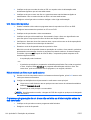 110
110
-
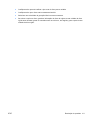 111
111
-
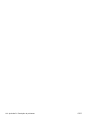 112
112
-
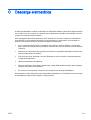 113
113
-
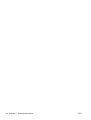 114
114
-
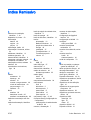 115
115
-
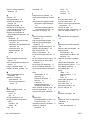 116
116
-
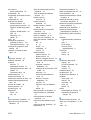 117
117
-
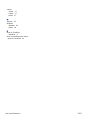 118
118
HP 350 G1 Notebook PC Manual do usuário
- Categoria
- Celulares
- Tipo
- Manual do usuário
Artigos relacionados
-
HP 355 G2 Notebook PC Manual do usuário
-
HP ZBook 17 G2 Base Model Mobile Workstation Manual do usuário
-
HP EliteBook 725 G2 Notebook PC Manual do usuário
-
HP ZBook 14 G2 Base Model Mobile Workstation Manual do usuário
-
HP ENVY m7-n000 Notebook PC Manual do usuário
-
HP ENVY 15-q200 Notebook PC (Touch) Manual do usuário
-
HP ZBook 17 G2 Base Model Mobile Workstation Manual do usuário
-
HP EliteBook Folio 1040 G1 Notebook PC (ENERGY STAR) Manual do usuário
-
HP EliteBook Folio 1020 G1 Base Model Notebook PC Manual do usuário
-
HP EliteBook Folio 1040 G2 Base Model Notebook PC Manual do usuário